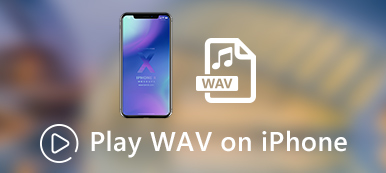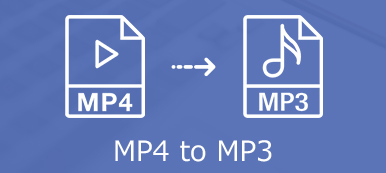Como converter o WAV sem perdas para MP3 no Mac rapidamente, especialmente quando você tem um grande número de arquivos WAV? O conversor de áudio online é sempre uma boa escolha para transcodificar os arquivos WAV gratuitamente. Mas quando você precisa de alguns arquivos de áudio profissionais em MP3, você deve aprender mais sobre os melhores conversores de WAV para MP3 para Mac com o artigo. Basta escolher o desejado de acordo com sua necessidade.
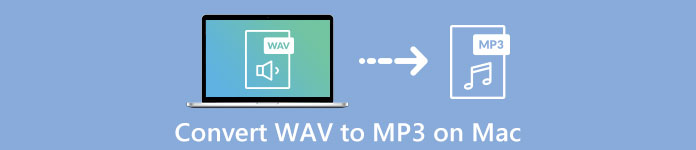
- Parte 1: A melhor maneira de converter WAV em MP3 em lote no Mac
- Parte 2: Como converter WAV para MP3 online no Mac sem limitação
- Parte 3: Como converter um arquivo WAV para MP3 no Mac via iTunes
- Parte 4: Como converter WAV para MP3 no Mac com uma linha de comando
- Parte 5: Perguntas frequentes sobre como converter WAV em MP3 no Mac Catalina
Parte 1: A melhor maneira de converter WAV em MP3 em lote no Mac
Qual é a melhor maneira de converter WAV em MP3 em lote no Mac? Quando você precisar converter as coleções de música WAV em um processo em lote ou preservar a melhor qualidade de áudio, Apeaksoft Video Converter Ultimate é um conversor de WAV para MP3 versátil para Mac para converter vídeo, áudio e DVDs em mais de 1000 formatos.
1. Converta WAV para MP3, WMA, FLAC e mais outros formatos de áudio.
2. Corte o clipe de áudio, mescle o arquivo WAV em um MP3 e aplique os efeitos.
3. Compacte o arquivo de áudio, edite as tags ID3 e mais outros recursos.
4. Aprimore e melhore a qualidade do áudio com 4 algoritmos avançados.
Passo 1Baixe e instale o conversor de WAV para MP3 para Mac, você pode iniciar o programa em seu Mac. Clique no Adicionar Arquivo botão para importar os arquivos WAV para o programa. Além disso, você também pode arrastar e soltar o arquivo WAV de acordo com sua necessidade.

Passo 2Depois de importar o arquivo WAV, você pode clicar no Perfil menu para selecionar o MP3 do General Audio opção como formato de saída. Você também pode clicar no botão Configurações para ajustar o codificador de áudio, taxa de amostragem, canal e taxa de bits de áudio.

Passo 3Você pode clicar no Procurar botão para escolher a pasta de destino e, em seguida, verifique o Mesclar em um arquivo opção para combinar todos os arquivos WAV selecionados. Então você pode clicar no Converter para converter WAV em MP3 no seu MacBook.
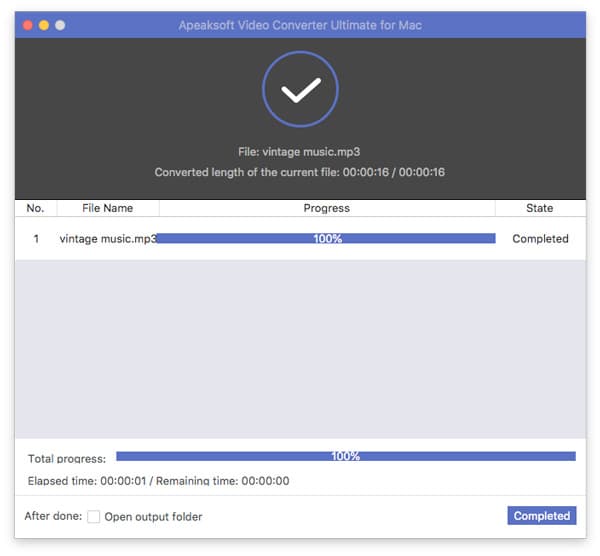
Parte 2: Como converter WAV para MP3 online no Mac sem limitação
Se você precisar converter em lote WAV para MP3 no Mac online, Conversor De Áudio Online Grátis é uma solução versátil para transcodificar arquivos de áudio sem limitações. Ele permite que você ajuste as configurações de áudio, converta áudio em lote e até mesmo extraia arquivos de áudio de vídeos com facilidade.
Passo 1Vá para o Conversor de áudio online gratuito, você pode clicar no Adicionar arquivos para converter botão para baixar o instalador. Se você já instalou o programa APK, pode clicar no Adicionar arquivos para converter para carregar os arquivos de áudio WAV do seu Mac.
Passo 2Quando você carrega o arquivo WAV em um conversor de áudio online e escolhe o MP3 como o formato de saída. Você também pode clicar no Acessorios botão para ajustar o codec de áudio, taxa de amostragem, taxa de bits e canal para obter um arquivo MP3 satisfatório de acordo com sua necessidade.

Passo 3Você também pode converter vários WAV em um processo em lote. Quando estiver pronto, você pode clicar no Converter para converter o WAV em MP3 no seu MacBook. Depois disso, você pode baixar o áudio ou compartilhar em sites de mídia social.

Parte 3: Como converter um arquivo WAV para MP3 no Mac via iTunes
Para converter um arquivo WAV de um iPhone ou iPad, você pode usar o iTunes como o conversor WAV para MP3 padrão para Mac. Ele permite que você converta o arquivo de áudio e transfira os arquivos para outro dispositivo Apple com facilidade. Saiba mais detalhes sobre o processo abaixo.
Passo 1Abra os arquivos WAV com o iTunes no seu MacBook. Você pode navegar pelo arquivo de áudio no Minha biblioteca menu no iTunes. Depois disso, você pode clicar com o botão direito no arquivo WAV e verá um menu suspenso.
Passo 2Role para baixo e clique no Criar versão MP3 opção. Então, o iTunes converterá WAV em MP3 no Mac automaticamente. Em seguida, você receberá uma notificação assim que for concluído.
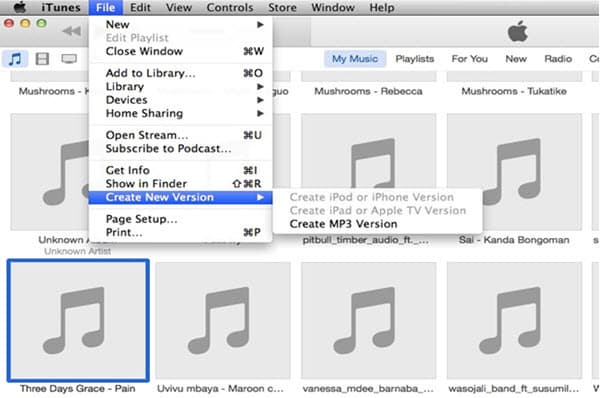
Não perca: Como transferir lista de reprodução do iPhone para o iTunes
Parte 4: Como converter WAV para MP3 no Mac com uma linha de comando
É possível converter WAV para MP3 no Mac com uma linha de comando? Se você tiver um arquivo WAV para MP3 em seu MacBook, poderá usar FFmpeg ou Terminal para converter o arquivo de áudio com uma linha de comando. Aqui está o processo detalhado que você deve seguir abaixo.
Passo 1Inicie o Terminal de seu MacBook Cataline, é melhor agrupar todos os arquivos WAV em uma pasta, ou até mesmo colocar o arquivo WAV na área de trabalho para conversão de antemão.
Passo 2Em seguida, você pode inserir a seguinte linha de comando para converter WAV para MP3 no Mac gratuitamente, ffmpeg -i input.wav output.mp3. Em seguida, o Terminal converterá o áudio para você automaticamente.
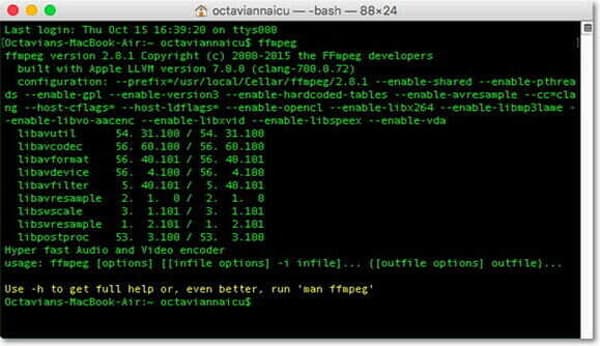
Parte 5: Perguntas frequentes sobre como converter WAV em MP3 no Mac Catalina
1. Quais são as diferenças entre WAV e MP3?
A principal diferença entre WAV e MP3 é a codificação de áudio. WAV preserva a qualidade original do arquivo de áudio no arquivo de origem. O MP3 produz um tamanho menor com qualidade relativamente alta. Em vez disso, os arquivos de áudio MP3 com o mesmo arquivo no formato WAV, removendo dados semelhantes.
2. Como escolher um conversor de WAV para MP3 online para Mac?
Para converter o WAV para MP3 online, especialmente para um arquivo WAV grande, você deve prestar atenção à limitação de tamanho do arquivo WAV. Além disso, você também pode aprender mais detalhes sobre as outras limitações do conversor de WAV para MP3 online com antecedência.
3. Qual é a melhor escolha para editar e converter WAV para MP3 no Mac?
Se você deseja ajustar os diferentes parâmetros como profissão, Audacity é o conversor e editor profissional de WAV para MP3 para Mac. Mas você deve estar familiarizado com os diferentes codecs, configurações e outros parâmetros antes de converter o arquivo WAV.
Conclusão
Quando quiser converter WAV em MP3 no Mac, você pode aprender mais sobre os 4 métodos eficientes do artigo. Basta aprender mais sobre o processo e escolher o desejado de acordo. Se você tiver alguma dúvida sobre isso, fique à vontade para deixar uma mensagem no artigo.



 iPhone Data Recovery
iPhone Data Recovery Recuperação do Sistema iOS
Recuperação do Sistema iOS Backup e restauração de dados do iOS
Backup e restauração de dados do iOS gravador de tela iOS
gravador de tela iOS MobieTrans
MobieTrans transferência do iPhone
transferência do iPhone Borracha do iPhone
Borracha do iPhone Transferência do WhatsApp
Transferência do WhatsApp Desbloqueador iOS
Desbloqueador iOS Conversor HEIC gratuito
Conversor HEIC gratuito Trocador de localização do iPhone
Trocador de localização do iPhone Data Recovery Android
Data Recovery Android Extração de dados quebrados do Android
Extração de dados quebrados do Android Backup e restauração de dados do Android
Backup e restauração de dados do Android Transferência telefônica
Transferência telefônica Recuperação de dados
Recuperação de dados Blu-ray
Blu-ray Mac limpador
Mac limpador Criador de DVD
Criador de DVD PDF Converter Ultimate
PDF Converter Ultimate Windows Password Reset
Windows Password Reset Espelho do telefone
Espelho do telefone Video Converter Ultimate
Video Converter Ultimate editor de vídeo
editor de vídeo Screen Recorder
Screen Recorder PPT to Video Converter
PPT to Video Converter Slideshow Maker
Slideshow Maker Free Video Converter
Free Video Converter Gravador de tela grátis
Gravador de tela grátis Conversor HEIC gratuito
Conversor HEIC gratuito Compressor de vídeo grátis
Compressor de vídeo grátis Compressor de PDF grátis
Compressor de PDF grátis Free Audio Converter
Free Audio Converter Gravador de Áudio Gratuito
Gravador de Áudio Gratuito Free Video Joiner
Free Video Joiner Compressor de imagem grátis
Compressor de imagem grátis Apagador de fundo grátis
Apagador de fundo grátis Upscaler de imagem gratuito
Upscaler de imagem gratuito Removedor de marca d'água grátis
Removedor de marca d'água grátis Bloqueio de tela do iPhone
Bloqueio de tela do iPhone Puzzle Game Cube
Puzzle Game Cube